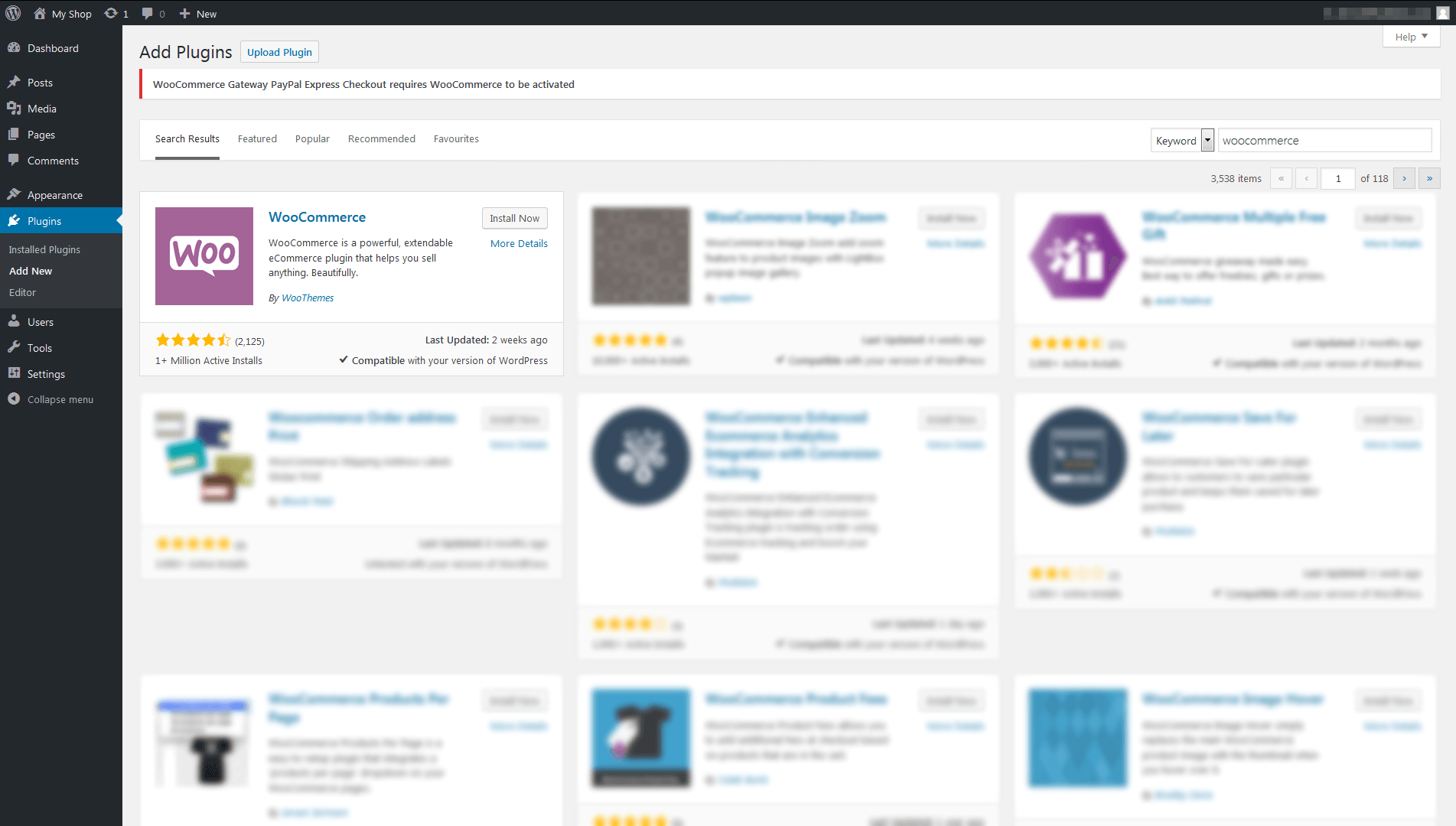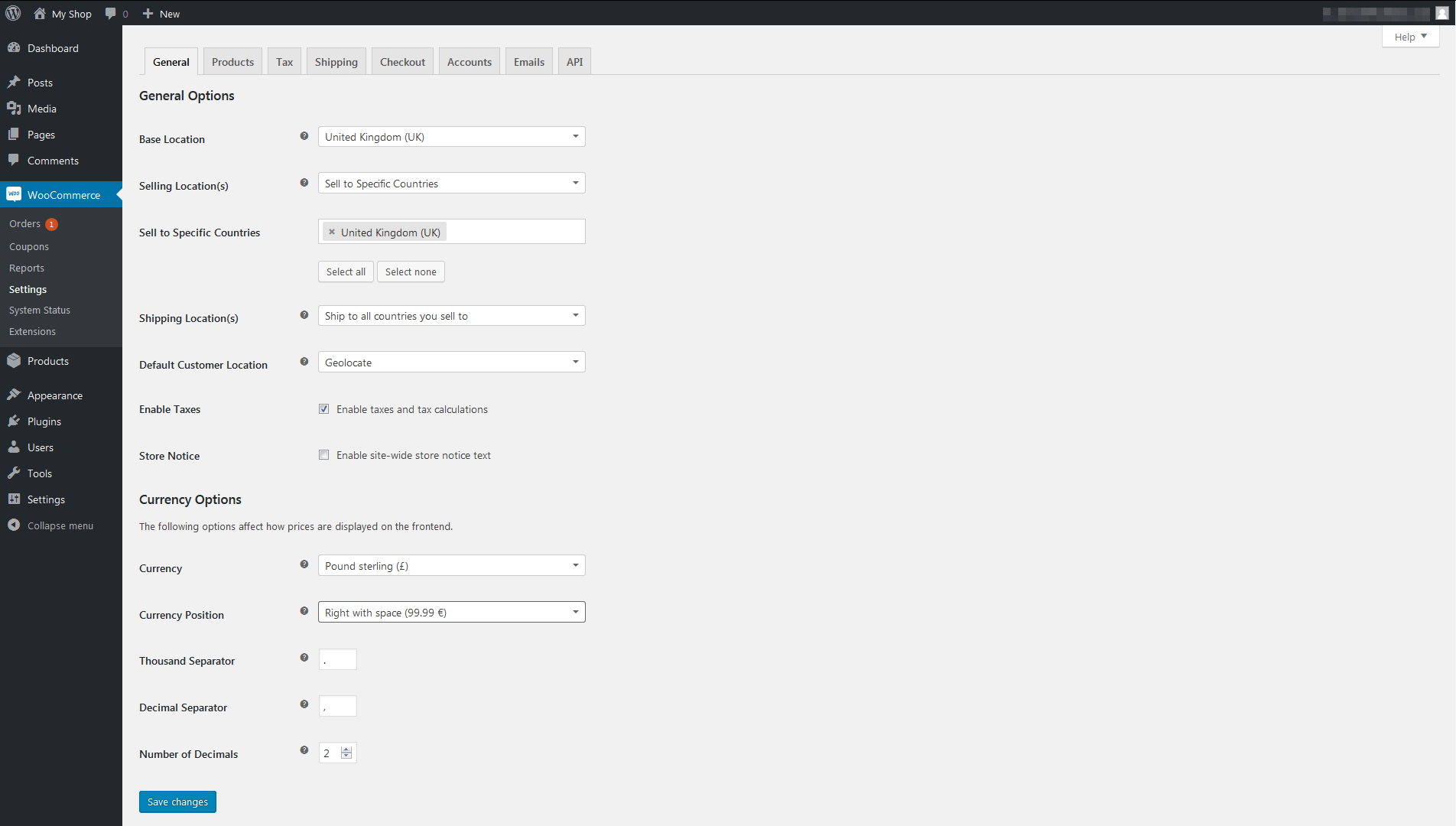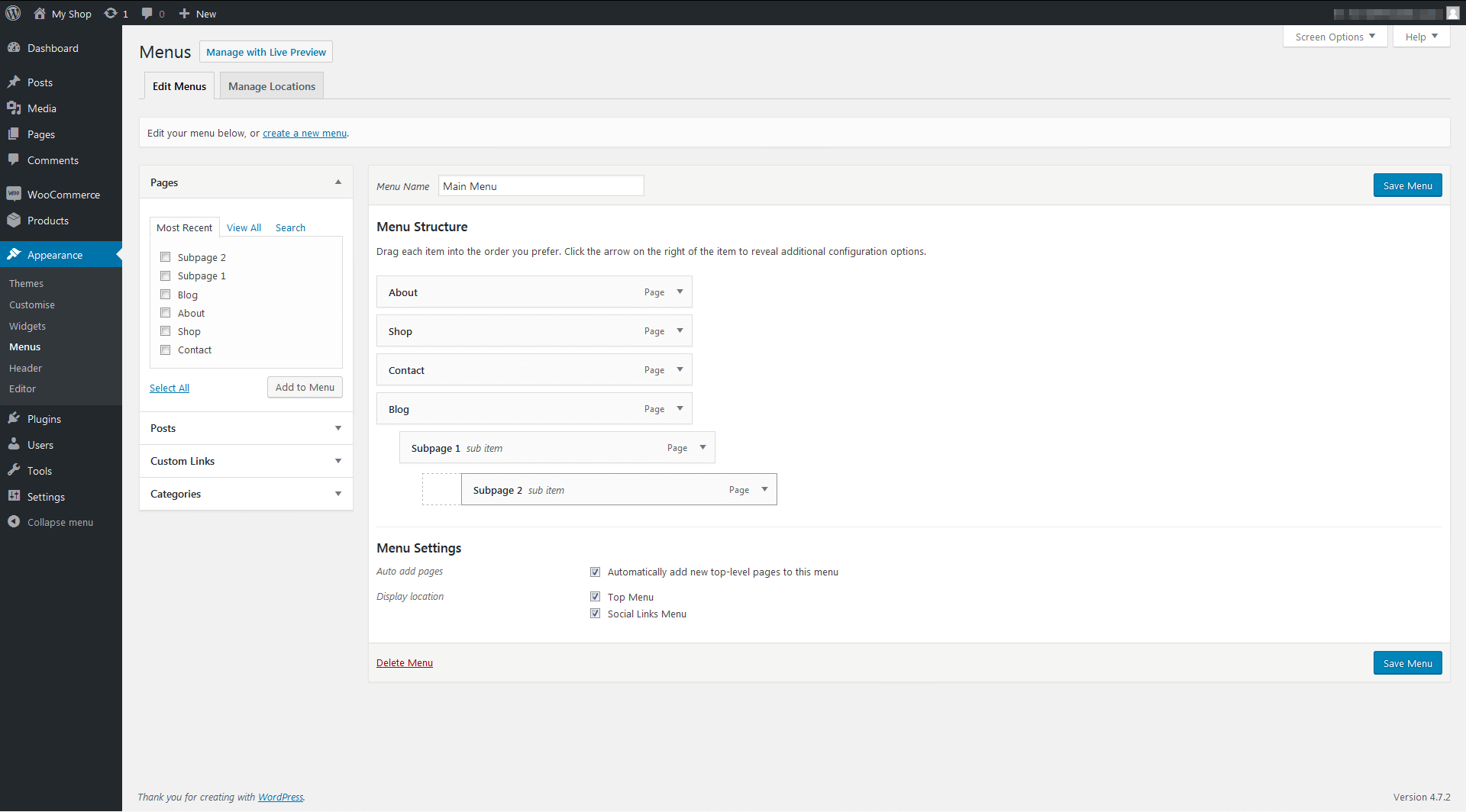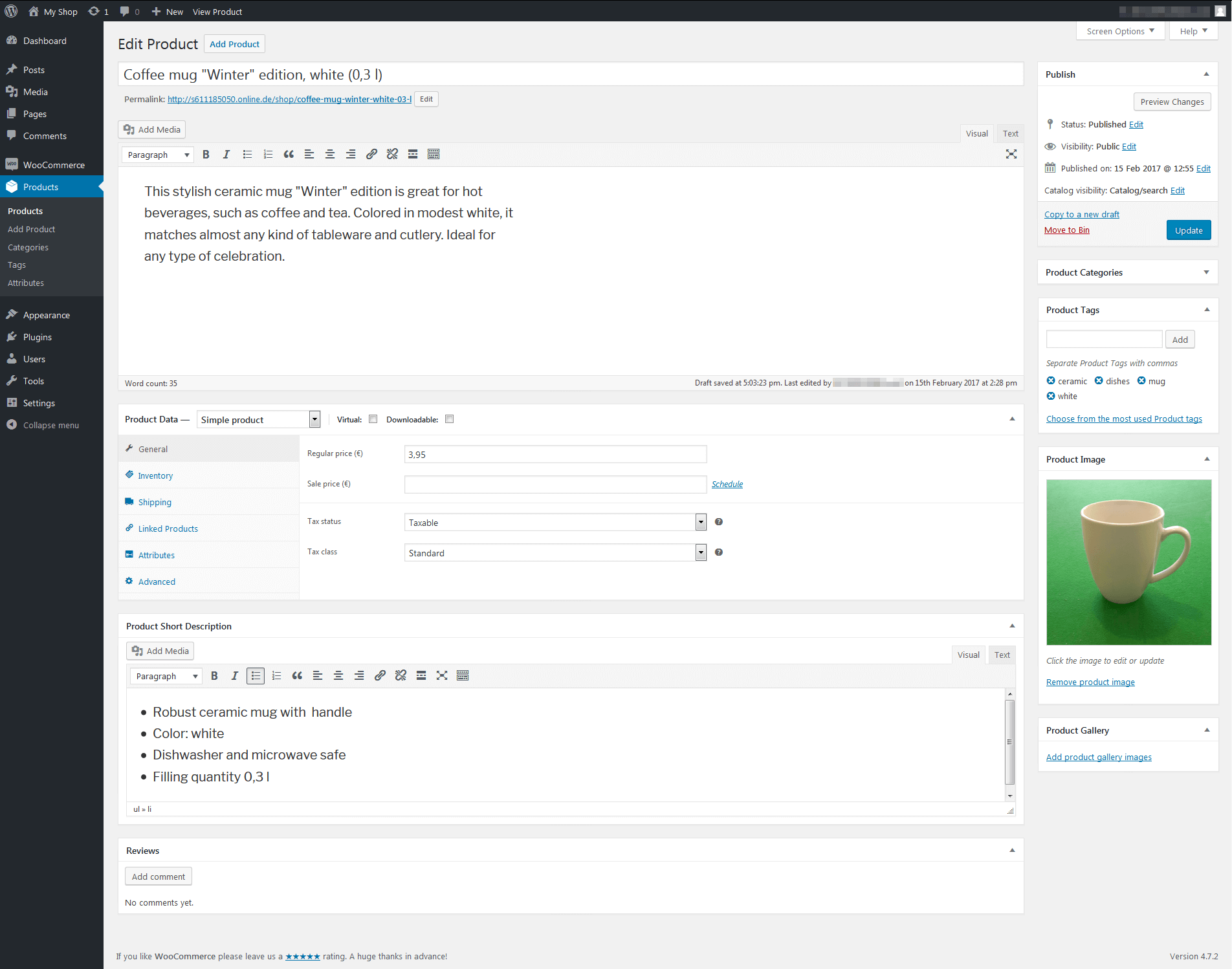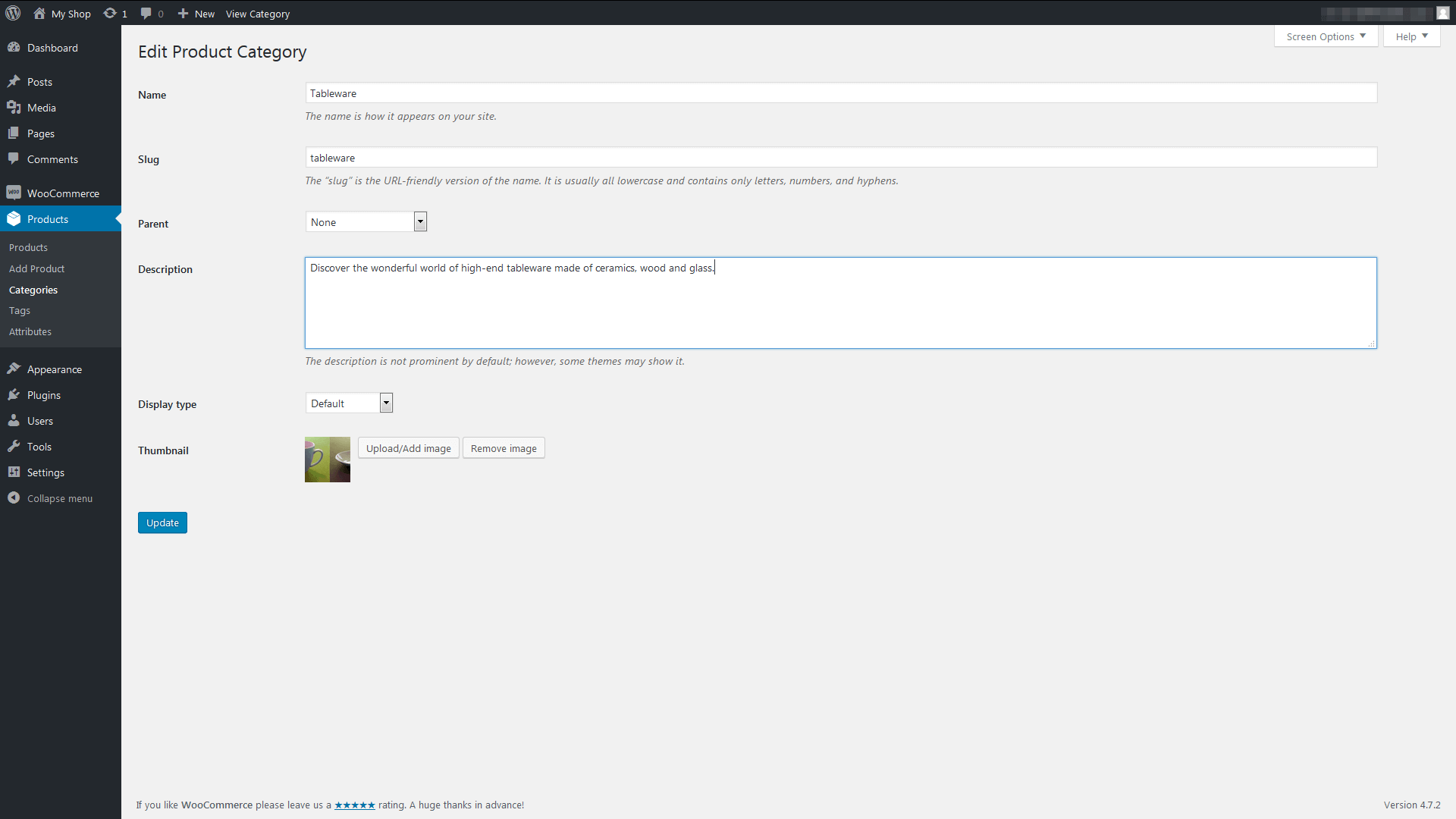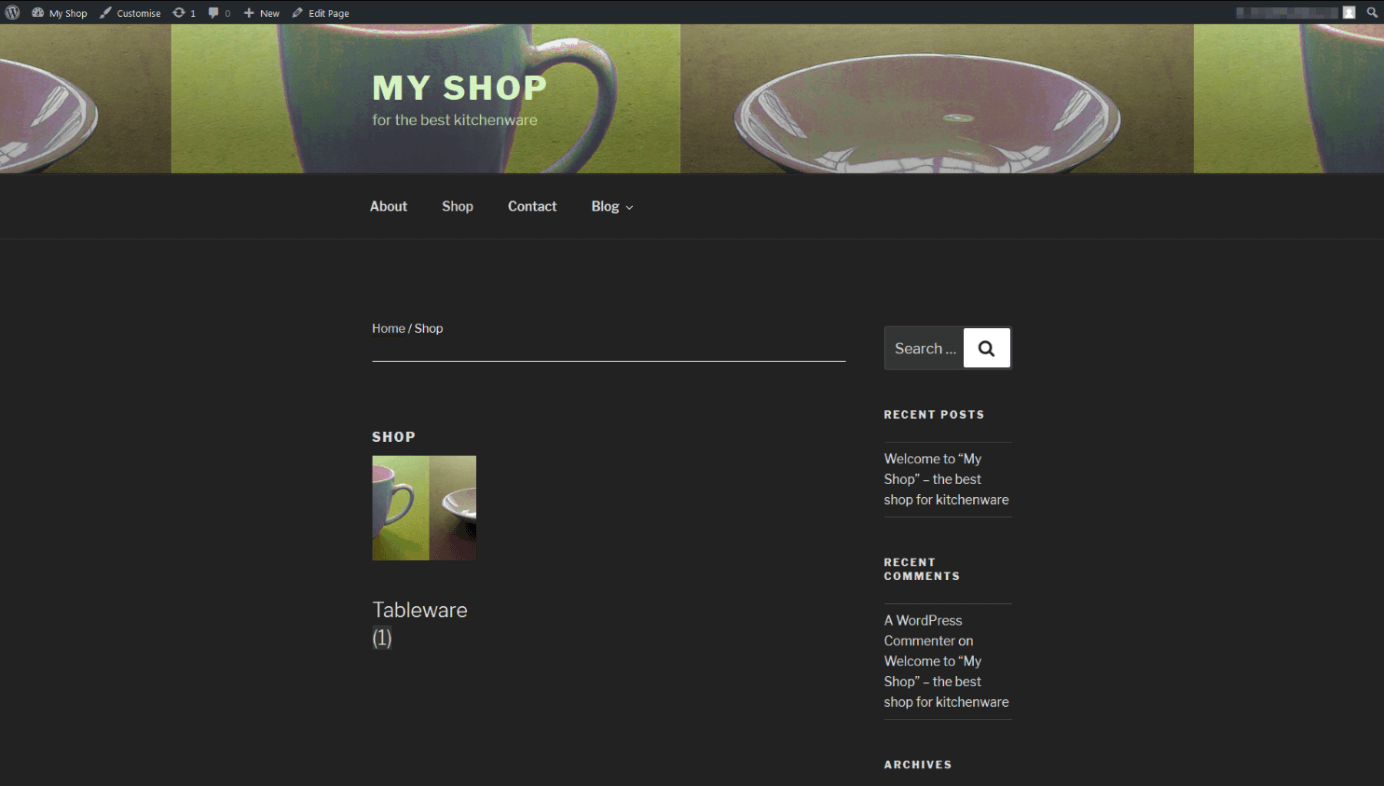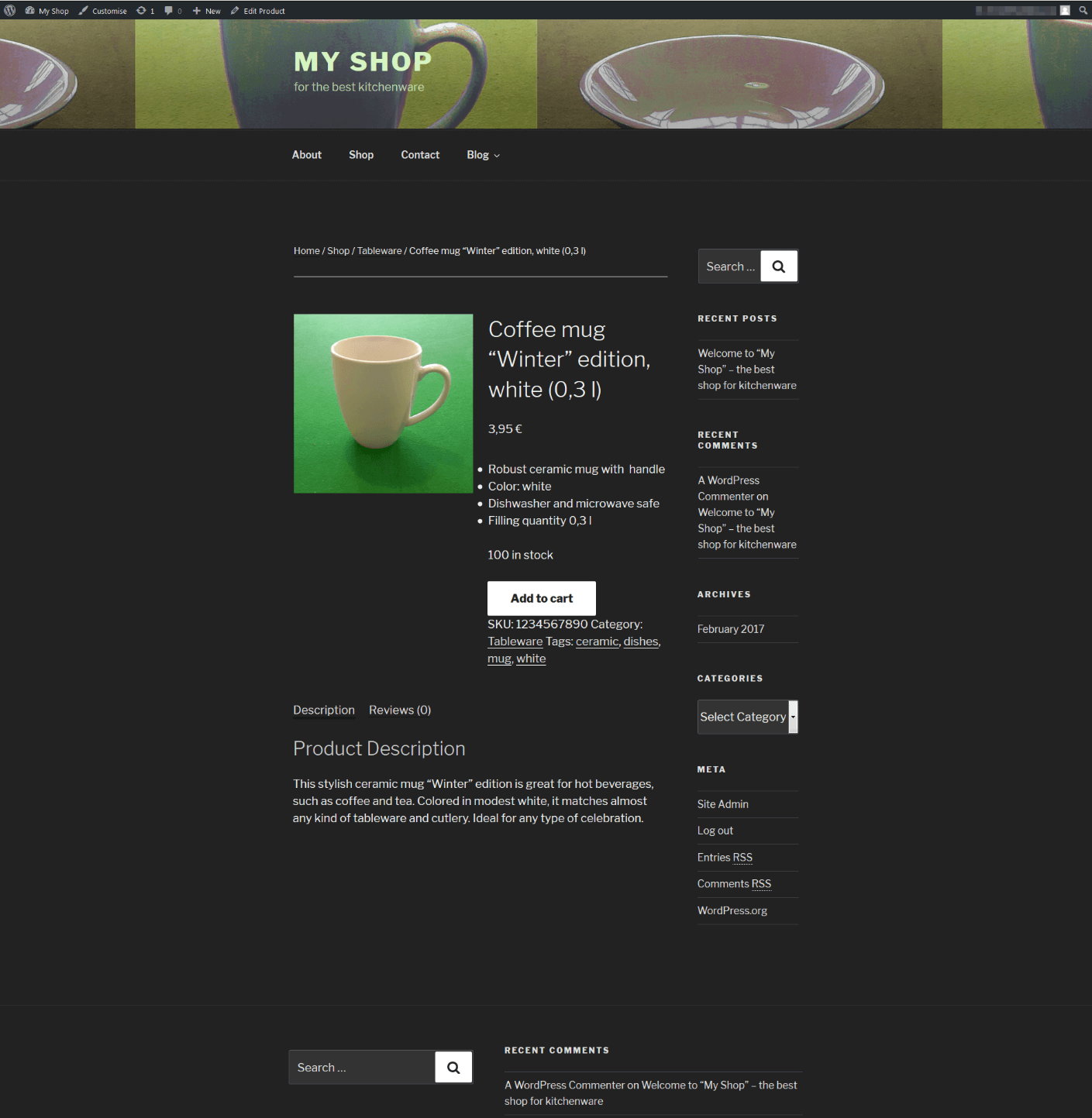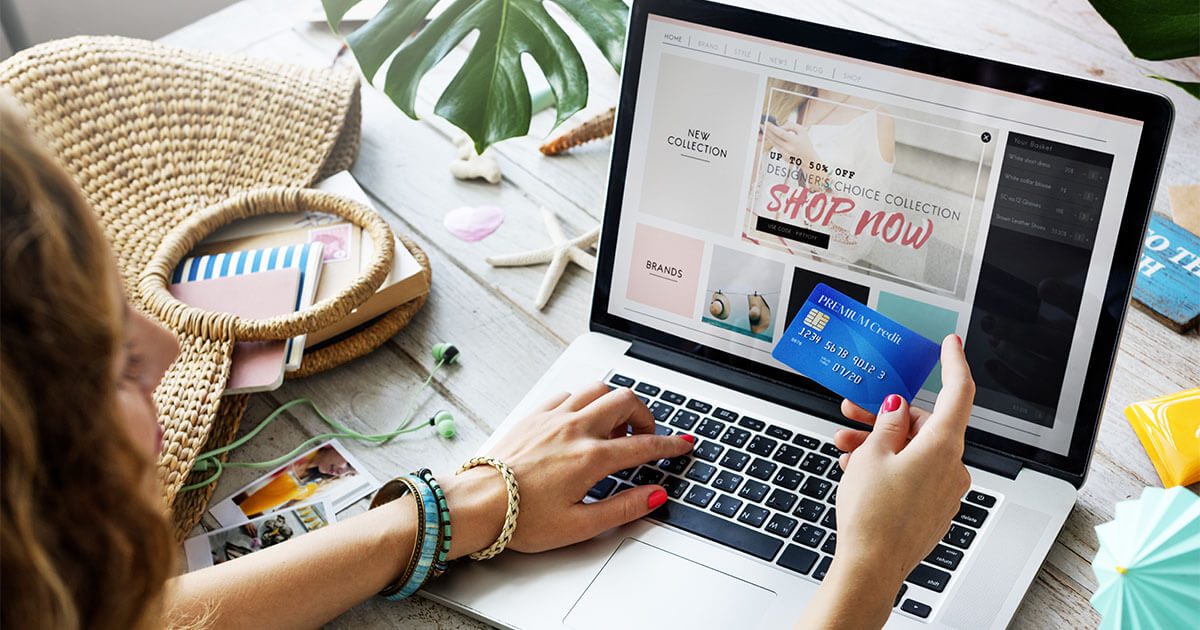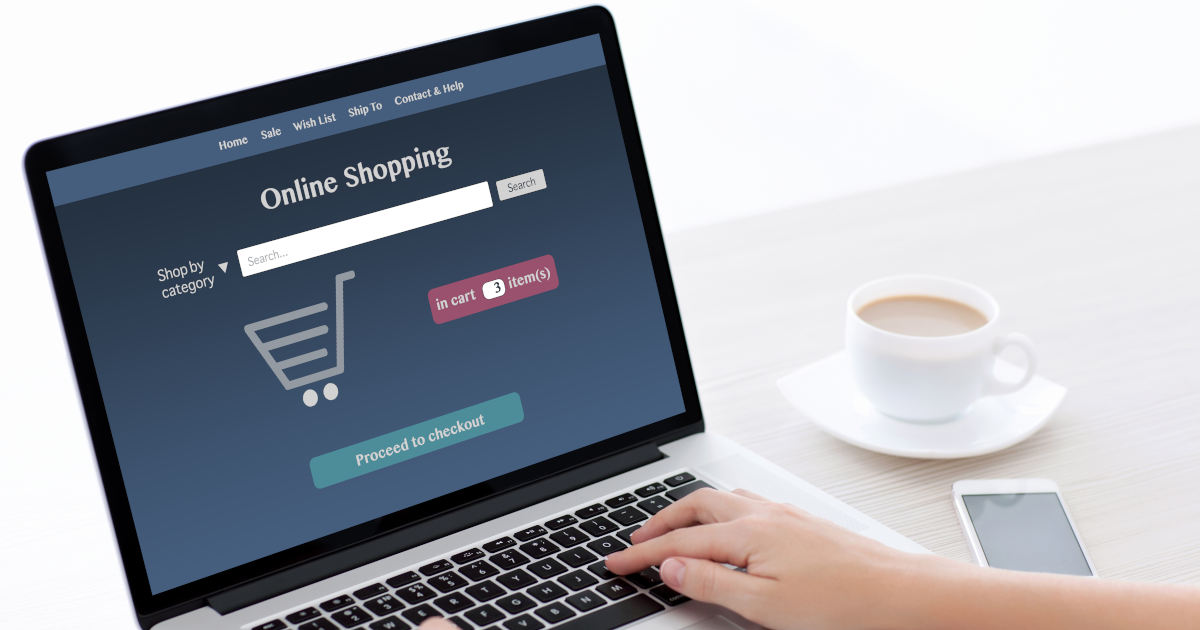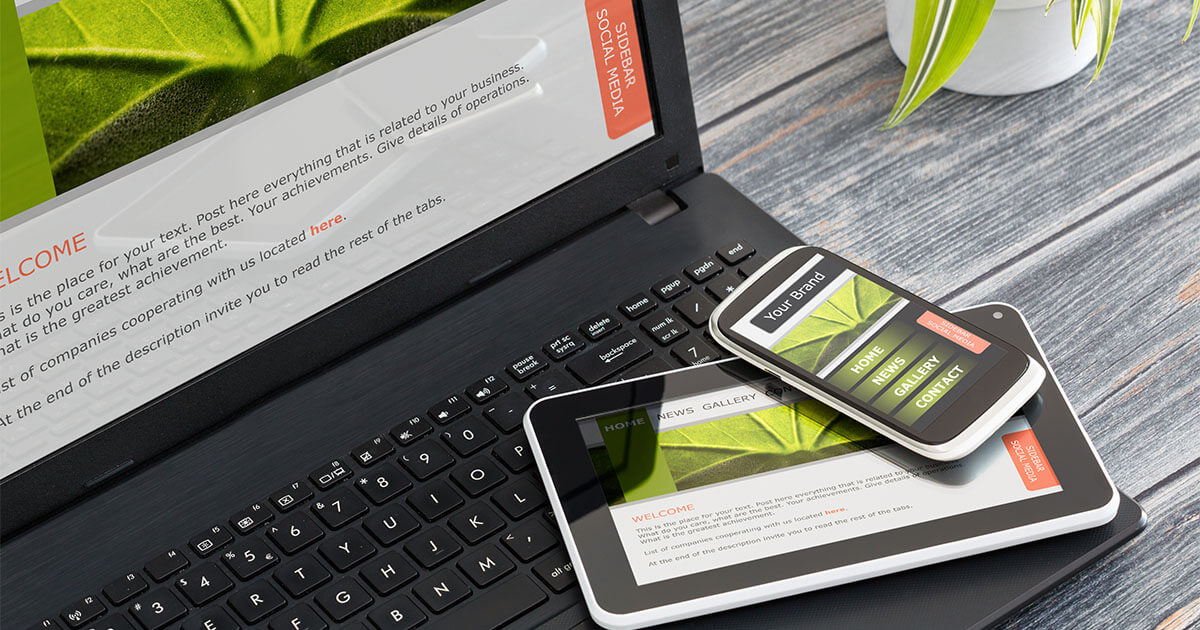Creare un negozio online con WordPress: ecco come fare
Che si tratti di commercio di prodotti fisici o che si tratti invece di contenuti digitali da scaricare, al giorno d’oggi essere imprenditori attivi nel campo del web 2.0 comporta avere uno shop online che sia al passo coi tempi. Per una presenza duratura e un aumento continuativo di notorietà, prima o tardi è consigliabile allestire un negozio online professionale. In questo modo non solo si consolida l’immagine del proprio brand, bensì, grazie a un raggio d’azione più ampio, si riescono a ottenere molti nuovi clienti.
Creare il proprio shop online e gestirlo con successo sono operazioni che richiedono uno sforzo minimo; tuttavia in questo modo è possibile rafforzare il rapporto con i clienti, organizzare gli affari in maniera più efficiente, e, non ultimo, aumentare i guadagni. In Internet si trovano molteplici soluzioni sotto forma di software, tra cui opzioni per CMS. Sempre sulla base di questi sistemi, anche con WordPress si possono creare negozi online funzionali.
- Perché vale la pena di creare un negozio online
- Primo passaggio: Installare un negozio WordPress con WooCommerce
- Secondo passaggio: Configurazione del negozio online: impostazioni generali
- Terzo passaggio: Impostare la navigazione e il design del negozio online
- Quarto passaggio: Aggiungere prodotti, testi e immagini al vostro negozio online con WordPress
- Quinto passaggio: Ulteriori funzioni per il vostro negozio online di WordPress
- Creare un negozio online con WordPress: esordire nell’e-commerce
- Negozio online con WooCommerce: vantaggi e svantaggi
Perché vale la pena di creare un negozio online
Un provider professionale di prodotti di qualità ha principalmente due desideri: innanzitutto un accesso al proprio catalogo che sia il più fruibile possibile, ma anche riuscire a convincere il cliente della propria offerta. L’Internet Mobile, attraverso cui è possibile ordinare prodotti e scaricare contenuti ad ogni ora e in ogni luogo, continua ad accrescere il numero di utenti. Configurando un negozio online ottimizzato per il Mobile, date quindi una risposta adeguata all’attuale comportamento di acquisto e di conseguenza raggiungete ancora più potenziali clienti.
Indipendentemente dal fatto che la vostra offerta sia costituita da prodotti fisici oppure da contenuti da scaricare, tramite uno shop online completo di funzioni professionali avrete la possibilità di gestire la merce in maniera flessibile, di coordinare le prenotazioni e le spedizioni dei clienti, fare marketing e, oltre a ciò, rendere il vostro e-commerce più attraente anche per i motori di ricerca sfruttando alcune strategie SEO In questo modo gli utenti del web potranno trovarvi più facilmente e velocemente.
Coloro che hanno dimestichezza con i sistemi di content management, hanno a disposizione diverse alternative, tra cui poter creare il proprio shop online con il CMS diffuso ormai a livello mondiale: WordPress. Gestendo un e-commerce con WordPress, il CMS open source amato in tutto il mondo, si ha il vantaggio di disporre di molteplici funzioni: ad esempio tramite il menu centrale utente, la cosiddetta “dashboard” o anche bacheca, è possibile creare il proprio negozio, modificarlo e attrezzarlo di numerose estensioni, meglio conosciute come “plug in”.
Nonostante come CMS di per sé non si tratti di una vera e propria piattaforma e-commerce, può comunque valerne la pena di aprire uno shop usando WordPress. Uno dei metodi in uso per collegare il CMS con un software di gestione per e-commerce è la creazione di uno shop online con il plug-in WooCommerce di WordPress.
WooCommerce, il plug-in gratuito per i negozi online che può essere utilizzato tramite WordPress, si scarica e si installa senza particolari difficoltà, e può essere gestito direttamente tramite il menu del CMS. Secondo lo stesso WordPress, si tratta di uno dei sistemi di management di e-commerce più amati in assoluto, con il quale viene gestito quasi il 30 % di tutti gli shop online. Già nella sua versione gratuita, WooCommerce offre numerose feature per il funzionamento di un negozio online professionale, le quali, se occorre, possono essere ulteriormente ampliate con funzioni “Premium” a pagamento. Coloro che si accontentano delle feature a disposizione nella versione gratuita, riescono a configurare un e-commerce più che accettabile anche solo con le funzioni di base. Ma come si crea uno shop online di WordPress grazie a WooCommerce? Ve lo spieghiamo in questo articolo.
Primo passaggio: Installare un negozio WordPress con WooCommerce
Se intendete creare uno shop online di WordPress con WooCommerce, innanzitutto è indispensabile che scarichiate il plug-in. I plug-in installabili si trovano nella sidebar (il menu laterale) di Wordpress. Selezionate la voce “Plugins” dal menu e la sottovoce “Installa plugin”, quindi inserite il termine “WooCommerce” nella barra di ricerca. Non appena appare l’opzione “WooCommerce” nei risultati, potete scaricare il plug-in cliccando su “Installa adesso” e “Attiva plugin”. Ai principianti si consiglia l’attivazione del setup wizard integrato, ovvero la configurazione guidata del negozio, attraverso il bottone rosa “Andiamo!”; in questo modo l’utente sarà guidato passo per passo durante il setup. Il processo guidato termina una volta che si procederà a iniziare un nuovo progetto, cliccando il pulsante rosa “Crea il tuo primo prodotto!”.
Naturalmente, le impostazioni di base scelte durante la configurazione possono essere modificate e adattate successivamente in ogni momento. Ciò riguarda:
- Posizione (sede dell’azienda)
- Valuta utilizzata (ad esempio “euro (€)”)
- Unità di misura per il peso dei prodotti (ad esempio grammi “g”)
- Unità di misura per la dimensione dei prodotti (ad esempio centimetri “cm”)
- Spedizione della merce e relativi prezzi di consegna (territorio nazionale/estero)
- Imposte sui prodotti (IVA): indicazione del prezzo (inclusione o esclusione dell’IVA a discrezione del venditore e se richiesto dal cliente), nonché della percentuale dell’aliquota (ad esempio 22 %)
- Accettazione di metodi di pagamento tra cui: bonifico bancario, assegno, contrassegno, PayPal, quest’ultimo a condizione di possedere un proprio indirizzo PayPal a pagamento
- Attivazione di opzioni per il pagamento offline (assegno, contrassegno o bonifico bancario)
Secondo passaggio: Configurazione del negozio online: impostazioni generali
WooCommerce offre agli utenti che creano il proprio negozio online con WordPress la possibilità di modificare personalmente numerose funzioni di base. Le impostazioni principali più importanti si trovano alla voce “Generali” nel menu laterale “Impostazioni”. Qui è possibile inserire il titolo del sito web, l’indirizzo utilizzato (URL), il fuso orario e la lingua. Anche all’interno dell’opzione “WooCommerce” esiste la voce “Impostazioni”, attraverso la quale è possibile gestire gli elementi più importanti dell’infrastruttura dello shop WordPress, grazie alla possibilità di scegliere tra numerosi tab:
Generale
In questo tab è possibile programmare le impostazioni riguardanti la sede commerciale, la località di vendita, la valuta e le zone di spedizione.
Prodotti
Qui si configurano le impostazioni specifiche dei prodotti: unità di misura, valutazioni del prodotto, opzioni di rappresentazione (pagine dello shop e dei prodotti, immagini), gestione del magazzino, prodotti scaricabili.
Tassa
Questo menu permette di impostare differenti opzioni riguardanti le tasse (ad esempio filtrate a seconda di paese, città, condizioni di spedizione).
Spedizione
Da qui è possibile decidere le condizioni di spedizione per una quantità illimitata di paesi e regioni, come anche le zone di consegna, il calcolo dei prezzi, la destinazione e le classi di spedizione raggruppate.
Cassa
Le impostazioni per i procedimenti della cassa sono modificabili tramite il tab “Cassa”, da cui organizzate tutti i passaggi del processo d’acquisto effettuato dai clienti, dal momento della prenotazione fino al pagamento: dall’attivazione di coupon o di codici promozionali, passando per il passaggio al carrello, fino alla cassa e alle condizioni generali di contratto; infine anche l’estensione degli URL delle pagine, e, non ultima, la visualizzazione dei metodi di pagamento (ovvero: bonifico, assegno, contrassegno, PayPal, e PayPal Express Checkout).
Accounts
Anche l’accesso agli account dei clienti si riesce a gestire facilmente dal menu delle impostazioni: sotto la voce “Accounts” potete decidere come e in quale punto l’utente potrà registrarsi o accedere al proprio account. Anche le estensioni degli URL per i singoli comandi e sotto-pagine (come ad esempio: “visualizza prenotazione”, “password dimenticata”, “log-out”, ecc.) possono essere rinominate a scelta.
Alla voce “Email” potete configurare singoli messaggi di avviso per i processi di acquisto dei clienti: il metodo di avviso (ad esempio per una prenotazione nuova, rifiutata o errata, come anche per promemoria o nuove impostazioni dell’account) e i destinatari possono essere scelti liberamente. In più, è possibile modificare anche il layout delle e-mail (denominazione del mittente, testata, chiusura, come anche l’attribuzione di singoli colori a testo e sfondo).
Terzo passaggio: Impostare la navigazione e il design del negozio online
Perché gli utenti si possano orientare bene nel vostro shop e possano trovare facilmente ciò che cercano, esiste la possibilità di adattare la navigazione all’interfaccia utente del proprio negozio online di WordPress. A questo proposito, il setup wizard di WooCommerce innanzitutto genera automaticamente una navigazione principale con un menu suddiviso in quattro opzioni:
- Shop (panoramica sui prodotti e relativi dettagli);
- Carrello (raccolta digitale di tutte le prenotazioni dei clienti);
- Cassa (pagina dedicata ai processi di pagamento, dove avvengono le transazioni);
- Il mio account (account del cliente con panoramica sulle prenotazioni e sui dati di contatto personali).
Nel menu laterale è inoltre presente la voce “Pagine”, la quale permette di creare pagine aggiuntive per il negozio. Selezionando l’opzione “Modifica” relativamente a una pagina specifica, è possibile posizionare e pubblicare la suddetta pagina in un punto a scelta, a seconda della gerarchia del sito web. Le pagine che in ordine di importanza sono collocate prima e sono quindi superiori, possono essere nominate a “Genitore” a partire dalla voce “Attributi pagina”.
Sulla bacheca, alla voce “Design”, si amplia, adatta e gestisce il menu a navigazione dello shop. Per questo è necessario inserire nel sotto-campo “Menu” il nome desiderato per il nuovo menu (per il primo è consigliata la denominazione “Menu principale”). Aggiungete link tramite un aggancio al menu accanto alla finestra della “Struttura del menu”, e successivamente salvate le vostre preferenze cliccando “Salva menu”. Le pagine principali possono diventare sotto-pagine semplicemente tramite drag&drop.
Oltre alla struttura del menu, si può impostare e adattare anche il design del sito web (come ad esempio lo schema di colori e il layout) per il proprio negozio online, a seconda della superficie di WordPress, ovvero il tema, che si ha scelto.
A questo scopo esiste una grande varietà di modelli specifici del settore, in parte gratuiti. Per scoprire quale tipologia di web design sia la più adatta al vostro shop online, dipende soprattutto dal campo di azione, l’assortimento di prodotti, e naturalmente anche dal gusto del vostro target.
Quarto passaggio: Aggiungere prodotti, testi e immagini al vostro negozio online con WordPress
Se create un negozio online usando WooCommerce e desiderate avere successo, certamente non basta configurare il design del sito o la struttura del menu della homepage: ciò che risulta invece decisivo, è che sul vostro e-commerce di WordPress vengano esposti contenuti e venduti prodotti. Naturalmente, tramite la bacheca di WordPress, potete anche inserire immagini, informazioni di testo e altri contenuti.
Per aggiungere un prodotto al catalogo, selezionate la voce “Aggiungi prodotto” partendo da “Prodotti”, voce presente sulla dashboard. Tra i dati di prodotto potete scegliere tra un “Prodotto semplice” e un “Prodotto variabile” (ad esempio un prodotto singolo disponibile in diversi colori o dimensioni). Se però si tratta di un prodotto che non viene spedito fisicamente, evidenziatelo come prodotto scaricabile (selezionate la casella “Virtuale” o “Scaricabile”). Nella scheda di prodotto è possibile inserire nome del prodotto, la descrizione, foto, intere gallerie e tag, attraverso cui i vostri clienti potranno di conseguenza trovare un’assegnazione al prodotto.
Per assegnare i prodotti alle pagine delle categorie, scegliete la voce “Categorie” nel menu “Prodotti” e digitate il nome e la variante URL della categoria, ad esempio “stoviglie” (variante URL: “stoviglie”); successivamente munite il prodotto di descrizione e anteprima immagine, infine cliccate su “Aggiungi categoria prodotto”.
In seguito, selezionate “Categorie di prodotto” nel menu di modifica del prodotto desiderato: con un click su “Pubblica”, poi su “Aggiorna”, avrete aggiunto il prodotto alla categoria “stoviglie” all’interno del vostro negozio. Tramite l’opzione “Anteprima” in altro a destra, visualizzerete la pagina dei prodotti esattamente come apparirà agli occhi dei vostri clienti.
È importante tenere a mente che per offrire informazioni il più possibile complete, è indispensabile fornire sempre indicazioni precise relative ai prodotti (chiarezza di: URL, permalink, titoli, informazioni sul prodotto, brevi descrizioni), cosicché questi possano essere rintracciati facilmente, non solo da potenziali clienti, bensì anche dai motori di ricerca. Una struttura limpida, una navigazione ottimale, un design accattivante e definizioni chiare, in abbinamento alle keywords e ai metadati a vostra disposizione, importanti principalmente per la SEO, influenzano il raggio d’azione del vostro negozio online WordPress su Google e Bing.
Quinto passaggio: Ulteriori funzioni per il vostro negozio online di WordPress
Siccome le funzioni del plug-in WooCommerce all’interno di WordPress sono molto ampie, in questa sede è possibile affrontare solo brevemente e solo alcuni degli elementi principali; i più importanti si trovano nel menu laterale alla voce “WooCommerce”:
Ordini
Non appena avrete ottenuto acquirenti, potete gestire e modificare le relative prenotazioni dei clienti alla voce “Ordini”. Qui è possibile visualizzare l’esatto stato delle prenotazioni e altre informazioni rilevanti a riguardo (dati di contatto, data di prenotazione, informazioni riguardo la fattura e la spedizione, panoramica sul prodotto, prezzi e somme totali).
Codici promozionali
Uno stimolo ulteriore all’acquisto e al regalo di articoli è costituito dai codici promozionali. Questa opzione è aggiungibile tramite il menu “Codici promozionali”. Qui potete impostare il tipo di sconto (sconto sul carrello o sul prodotto, con o senza percentuali), e scegliere le somme dei codici promozionai, le modalità di spedizione e la data di scadenza delle azioni promozionali. Inoltre potete stabilire le condizioni d’utilizzo, i limiti di prenotazione, così come l’inclusione o l’esclusione di determinati prodotti dall’assortimento.
Rapporti
Tramite la voce “Rapporti” si esamina lo sviluppo degli ordini e gli incassi del negozio online. I valori come ad esempio il fatturato lordo e netto, ordini ricevuti, articoli venduti, resi, costi di spedizione e codici promozionali, vengono visualizzati sotto forma di diagramma. Una tabella cronologica flessibile permette di verificare i valori annuali, mensili e settimanali o addirittura relativi a un periodo specifico determinato liberamente. A questo scopo è possibile filtrare il diagramma anche per tipologia di prodotto, categoria o data di attivazione del codice promozionale. Così facendo potrete monitorare gli indici di valore più importanti.
Come supplemento per i negozi online, esiste il plug-in WooCommerce P.Iva e Codice Fiscale per Italia: un’estensione grazie alla quale riuscite ad adeguare il vostro e-commerce al mercato italiano evitando di incorrere in sanzioni da parte del fisco italiano. A seconda della compatibilità con il tema scelto, il plug-in permette di inserire i campi di codice fiscale e partita IVA in fase di check-out, modificarli poi in amministrazione ed eventualmente riceverli nel dettaglio via mail; inoltre consente di scegliere la tipologia dell’acquirente tra privato, azienda, o libero professionista. Infine si possono generare automaticamente fatture o ricevute lato amministrazione grazie al plug-in WooCommerce PDF Invoices&Packing Slips.
Inoltre, è fondamentale anche garantire un corretto impressum per l’indicazione dei provider (incluso l’esercente del negozio, la denominazione, l’indirizzo e il numero di telefono dell’azienda), così da gestire la propria attività commerciale online secondo le normative italiane.
Creare un negozio online con WordPress: esordire nell’e-commerce
Creando un negozio online con WordPress, provvedete ad avere una gestione semplice della vostra offerta in rete. Sicuramente, al contrario di sistemi di gestione integrati come Shopware o Magento, l’utilizzo di un CMS gratuito come WordPress comporta una riduzione di prestazione, nonché di vastità e qualità delle funzioni. Se tuttavia avete un’attività con un assortimento limitato, può allora valere la pena di configurare il proprio negozio online con facilità e in autonomia con l’aiuto di WordPress.
Il plug-in WooCommerce rappresenta inoltre un’estensione funzionale grazie a una usabilità semplice e alle numerose possibilità d’impostazione. Una volta conclusi il setup e l’attrezzamento dello shop, è consigliabile fare un test accedendo al sito come “cliente”, per assicurarsi che tutti gli elementi del negozio (ricerca, ordini, carrello, e così via) funzionino effettivamente senza alcuna difficoltà. Successivamente potete procedere con l’inaugurazione o l’ulteriore allestimento del vostro shop WordPress.
Negozio online con WooCommerce: vantaggi e svantaggi
| Vantaggi | Svantaggi |
|---|---|
| ✔ Installazione gratuita e configurazione veloce tramite CMS | ✘ Capacità di prestazione limitata per negozi con assortimento ampio |
| ✔ Amministrazione centrale e controllo totale su tutti i processi fondamentali dell’e-commerce | ✘ Plug-in aggiuntivo per la sicurezza fiscale sul mercato italiano (WooCommerce P.Iva e Codice Fiscale per Italia) perché il plug-in non è adattato alle norme fiscali italiane |
| ✔ Usabilità semplice e flessibile | ✘ Assenza di funzioni integrate per la gestione dei materiali |
| ✔ Numerosi temi ed estensioni (plug-in) integrati | ✘ Solide conoscenze in ambito di content management indispensabili per WordPress |
| ✔ Particolarmente pratico per cataloghi ridotti e offerte di prodotti digitali | ✘ Alcuni plug-in sono a pagamento |